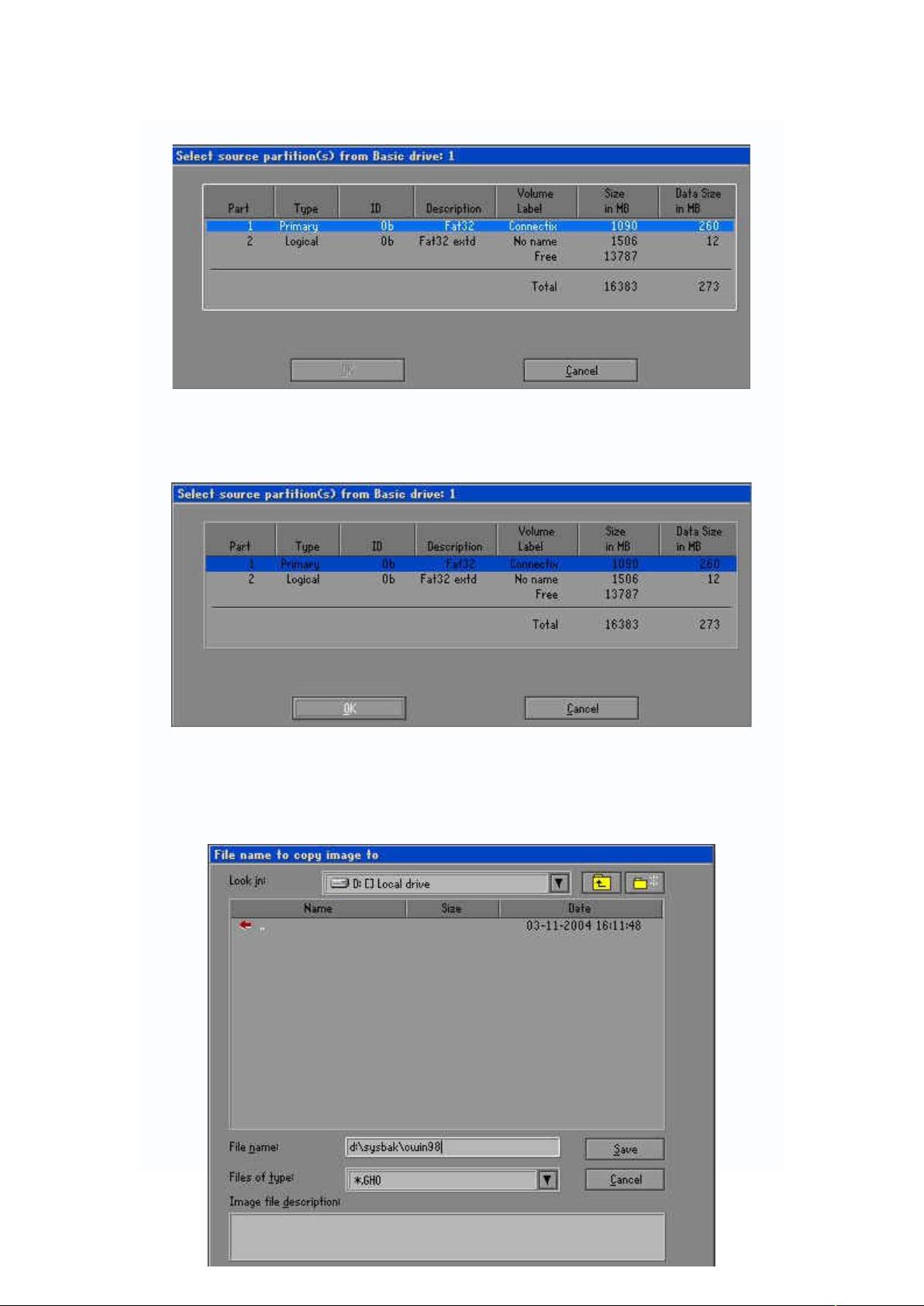手动使用Ghost备份与还原Windows分区指南
需积分: 9 50 浏览量
更新于2024-09-11
收藏 1.32MB DOC 举报
"手动使用ghost安装Windows操作系统,包括GHOST基本介绍、分区备份以及相关预备知识"
手动使用GHOST安装Windows操作系统是一种常见的系统安装方法,它利用了GHOST软件的备份和还原功能来快速部署系统。GHOST,全称为Ghost(General Hardware Oriented Software Transfer),是由赛门铁克公司开发的一款数据备份与恢复工具。它的工作原理基于扇区级别的复制,因此在操作时需要特别谨慎,避免误操作导致数据丢失。
一、GHOST基本操作
1. 运行GHOST后,用户会看到一个关于界面,接着按任意键进入主菜单。主菜单包括四个主要选项:Quit(退出)、Options(选项)、Peer to Peer(点对点,用于网络环境)和Local(本地)。对于手动安装Windows操作系统,我们主要关注“Local”下的功能。
2. “Local”菜单下有三个子项:Disk(硬盘备份与还原)、Partition(磁盘分区备份与还原)和Check(硬盘检测)。Partition菜单是关键,因为它包含了分区备份和恢复的功能。
二、分区备份
在进行分区备份时,需要了解一些基本词汇:
- Disk:代表硬盘。
- Partition:指硬盘的分区。
- Image:镜像文件,.gho扩展名,用于存储硬盘或分区内容。
- To:表示备份到。
- From:表示从...还原。
(一)Partition菜单功能
- To Partition:将一个分区直接复制到另一个分区,目标分区必须有足够空间容纳源分区的内容。
- To Image:将一个分区备份为镜像文件,存放镜像的分区应大于或等于源分区大小。
- From Image:从镜像文件中恢复分区,将已备份的分区内容还原。
(二)分区镜像文件的制作步骤
1. 选择“Local-Partition-To Image”菜单,然后回车。
2. 选择要备份的本地硬盘并再次回车。
3. 选择源分区,确保蓝色光条定位到正确分区,然后进行下一步。
在这些步骤中,用户需要注意选择正确的源分区和目标路径,以防止误操作导致数据丢失。通过GHOST制作的镜像文件可以方便地用于快速恢复系统,特别是在批量安装或系统维护时,大大提高了效率。在实际操作中,用户还应根据实际情况配置相关选项,如压缩级别,以优化备份文件的大小和速度。虽然GHOST的使用需要一定的技术基础,但只要掌握了基本操作和注意事项,就能够安全、高效地进行系统安装。
2018-09-21 上传
2008-11-18 上传
2011-08-06 上传
2015-04-28 上传
点击了解资源详情
2018-12-31 上传
2011-06-03 上传
2011-10-07 上传
2013-04-20 上传
qq_26317269
- 粉丝: 0
- 资源: 1
最新资源
- NIST REFPROP问题反馈与解决方案存储库
- 掌握LeetCode习题的系统开源答案
- ctop:实现汉字按首字母拼音分类排序的PHP工具
- 微信小程序课程学习——投资融资类产品说明
- Matlab犯罪模拟器开发:探索《当蛮力失败》犯罪惩罚模型
- Java网上招聘系统实战项目源码及部署教程
- OneSky APIPHP5库:PHP5.1及以上版本的API集成
- 实时监控MySQL导入进度的bash脚本技巧
- 使用MATLAB开发交流电压脉冲生成控制系统
- ESP32安全OTA更新:原生API与WebSocket加密传输
- Sonic-Sharp: 基于《刺猬索尼克》的开源C#游戏引擎
- Java文章发布系统源码及部署教程
- CQUPT Python课程代码资源完整分享
- 易语言实现获取目录尺寸的Scripting.FileSystemObject对象方法
- Excel宾果卡生成器:自定义和打印多张卡片
- 使用HALCON实现图像二维码自动读取与解码